لوحة مفاتيح الكمبيوتر المحمول لا تعمل بشكل صحيح [محلول]
تعد لوحة مفاتيح الكمبيوتر المحمول أحد أهم أجزاء الكمبيوتر المحمول. إذا توقف عن العمل ، فستواجه مشكلة في العمل مع الكمبيوتر المحمول الخاص بك. على الرغم من أنه يمكنك توصيل لوحة مفاتيح خارجية للعمل إلا أنها ليست مريحة للغاية. الجانب الأول الذي تحتاج إلى التحقق منه هو ما إذا كانت لوحة المفاتيح بها مشكلة في الجهاز أو مشكلة في البرامج. في هذه المقالة ، سنوجهك عبر بعض الطرق الأكثر قابلية للتطبيق لإصلاح مشكلة عدم عمل لوحة مفاتيح الكمبيوتر المحمول.(fix laptop keyboard not working issue.)
ملاحظة:(Note:) تحقق أولاً من لوحة مفاتيح الكمبيوتر المحمول بحثًا عن أي ضرر مادي. إذا كانت هناك مشكلة في الجهاز في لوحة المفاتيح ، فلا يمكنك فعل الكثير بدلاً من استبدال لوحة المفاتيح أو الانتقال إلى مركز الخدمة لأعمال الإصلاح. هناك طريقة أخرى للتحقق مما إذا كانت المشكلة تتعلق بالبرامج أو الأجهزة وهي فتح قائمة BIOS(BIOS menu)(BIOS menu) . أثناء إعادة تشغيل نظامك ، تستمر في الضغط على زر Delete أو Escape ، إذا فتحت قائمة (Delete or Escape)BIOS ، فاستخدم مفاتيح الأسهم للتنقل إذا كان كل شيء يعمل بشكل جيد ، فهذا يعني أن هناك مشكلة في البرنامج مع لوحة المفاتيح لا تعمل.

يمكنك تنظيف لوحة المفاتيح لإزالة أي جزيئات غبار تسبب المشكلة والتي من المحتمل أن تحل مشكلتك. لكن كن على علم أنك قد تحتاج إلى فتح الكمبيوتر المحمول الخاص بك مما قد يبطل الضمان. لذلك يوصى بإشراف خبير أو اصطحب الكمبيوتر المحمول إلى مركز الخدمة لتنظيف أي غبار قد يكون متراكمًا بمرور الوقت.
إصلاح لوحة مفاتيح الكمبيوتر المحمول(Fix Laptop Keyboard) لا تعمل بشكل صحيح
تأكد من إنشاء نقطة استعادة(create a restore point) في حالة حدوث خطأ ما.
الطريقة الأولى - أعد تشغيل جهاز الكمبيوتر الخاص بك(Method 1 – Restart your PC)
إذا لم تكن هناك مشكلة في الأجهزة مع لوحة المفاتيح ، فيمكنك اختيار هذه الطريقة لإصلاح مشكلة عدم عمل لوحة مفاتيح الكمبيوتر المحمول. يمكن أن تؤدي إعادة تشغيل جهازك إلى حل هذه المشكلة حيث أفاد العديد من المستخدمين أن إعادة تشغيل أجهزتهم ببساطة تعمل على إصلاح مشكلة لوحة المفاتيح هذه لا تعمل. إذا لم تساعدك إعادة تشغيل الكمبيوتر في الوضع العادي ، فيمكنك إعادة تشغيله في الوضع الآمن(restart it in the safe mode) . يقال إن إعادة تشغيل جهازك يحل أنواعًا مختلفة من المشكلات المتعلقة بالنظام.
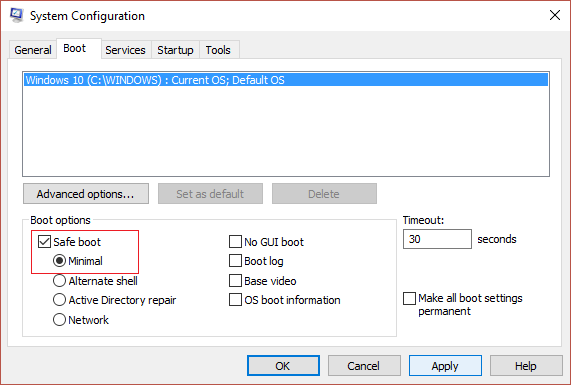
الطريقة الثانية - قم بإزالة البطارية(Method 2 – Remove the battery )
إذا لم تؤد إعادة تشغيل الجهاز إلى حل هذه المشكلة ، فيمكنك تجربة هذه الطريقة. يمكن أن تساعدك إزالة البطارية وإعادتها الشيقة إلى حل المشكلة.
الخطوة 1 - قم بإغلاق(Shut) جهاز الكمبيوتر المحمول الخاص بك عن طريق الضغط على زر الطاقة الموجود(power button) في جهاز الكمبيوتر المحمول الخاص بك.
الخطوة 2 - قم بإزالة البطارية.(Remove the battery.)

الخطوة 3 - انتظر(– Wait) بضع ثوان ، أدخل الخليط مرة أخرى ثم أعد تشغيل جهازك.
تحقق الآن مما إذا كانت لوحة المفاتيح قد بدأت في العمل أم لا.(keyboard has started working or not.)
الطريقة الثالثة - أعد تثبيت برنامج تشغيل لوحة المفاتيح(Method 3 – Reinstall Your Keyboard Driver)
في بعض الأحيان ، يتحكم برنامج التشغيل في لوحة المفاتيح لديك ، ويواجه مشكلات بسبب تثبيت أي تطبيقات تابعة لجهات خارجية أو إيقاف تشغيل أنظمتك دون استخدام أمر إيقاف التشغيل(Shut Down) في نظامك. علاوة على ذلك ، أحيانًا تعطل البرامج الضارة والفيروسات الأخرى برنامج تشغيل لوحة المفاتيح. لذلك ، يوصى بإعادة تثبيت برنامج تشغيل لوحة المفاتيح لحل هذه المشكلة.
الخطوة 1 - افتح Device Manager(Open Device Manager) بالضغط على Windows key + R ثم اكتب devmgmt.msc واضغط على Enter.

الخطوة 2 - قم بالتمرير لأسفل إلى قسم لوحة المفاتيح(keyboard section) وقم بتوسيعه.
الخطوة 3 - اختر لوحة المفاتيح وانقر بزر الماوس الأيمن على لوحة المفاتيح.( right-Click on the keyboard.)
الخطوة 4 - هنا تحتاج إلى تحديد خيار إلغاء التثبيت(Uninstall) .

الخطوة 5 - أعد تشغيل جهازك.
سيقوم Windows تلقائيًا باكتشاف برنامج تشغيل لوحة المفاتيح وتثبيته. إذا فشلت ، يمكنك تنزيل برنامج التشغيل المحدث من موقع الشركة المصنعة للوحة المفاتيح وتثبيته على جهازك.
قد ترغب أيضًا في القراءة - إصلاح لوحة المفاتيح لا تعمل على نظام التشغيل Windows 10(Fix Keyboard Not Working on Windows 10)
الطريقة الرابعة - تحديث برنامج تشغيل لوحة المفاتيح(Method 4 – Update Keyboard Driver)
1. اضغط على Windows Key + R ثم اكتب " devmgmt.msc " واضغط على Enter لفتح Device Manager .

2- قم بتوسيع لوحة المفاتيح(Keyboard) ثم انقر بزر الماوس الأيمن فوق Standard PS/2 Keyboard وحدد تحديث برنامج التشغيل.

3- أولاً ، حدد البحث تلقائيًا عن برنامج التشغيل المحدث(Search automatically for updated driver software) وانتظر حتى يقوم Windows بتثبيت أحدث برنامج تشغيل تلقائيًا.

4- أعد تشغيل جهاز الكمبيوتر الخاص بك ومعرفة ما إذا كنت قادرًا على إصلاح المشكلة ، إن لم يكن كذلك ، فتابع.
5. عد مرة أخرى إلى إدارة الأجهزة(Device Manager) وانقر بزر الماوس الأيمن على Standard PS/2 Keyboard وحدد تحديث برنامج التشغيل.(Update Driver.)
6. هذه المرة حدد " تصفح جهاز الكمبيوتر الخاص بي للحصول على برنامج التشغيل. (Browse my computer for driver software.)"

7. في الشاشة التالية ، انقر فوق " اسمح لي بالاختيار من قائمة برامج التشغيل المتوفرة على جهاز الكمبيوتر الخاص بي. (Let me pick from a list of available drivers on my computer.)"

8. حدد أحدث برامج التشغيل من القائمة وانقر فوق التالي.(click Next.)

9- أعد تشغيل الكمبيوتر لحفظ التغييرات.
الطريقة الخامسة - إزالة البرامج الضارة(Method 5 – Remove Malware)
إنها مشكلة شائعة جدًا يواجهها نظام التشغيل Windows الخاص بنا. (Windows)إذا كان هناك أي برامج ضارة على جهازك ، فقد يتسبب ذلك في العديد من المشكلات. لوحة مفاتيح الكمبيوتر المحمول(Laptop) لا تعمل هي إحدى هذه المشكلات. لذلك ، يمكنك البدء في فحص جهازك والتأكد من إزالة جميع البرامج الضارة(remove all the malware) من جهازك وإعادة تشغيل جهازك. سواء(Whether) كنت تقوم بتشغيل Windows Defender أو أي أداة مكافحة فيروسات تابعة لجهة خارجية ، يمكنها اكتشاف الفيروسات وإزالتها.

ملاحظة:(Note:) إذا قمت مؤخرًا بتثبيت أي برنامج أو تطبيق تابع لجهة خارجية ، فيمكن اعتباره أيضًا سبب هذه المشكلة. لذلك ، يمكنك محاولة إلغاء تثبيت هذه التطبيقات أو تعطيلها مؤقتًا على جهازك.
أثناء تطبيق أي من هذه الطرق ، عليك أن تضع في اعتبارك أول شيء تحتاجه للتحقق مما إذا كانت لوحة مفاتيح الكمبيوتر المحمول تالفة جسديًا أم لا. إذا وجدت أي ضرر مادي ، فتجنب فتح لوحة مفاتيح الكمبيوتر المحمول ، وبدلاً من ذلك ، اصطحبها إلى الفنيين المحترفين أو مركز الخدمة لإصلاحها. على الأرجح إذا كان البرنامج هو سبب المشكلة ، يمكنك حل هذه المشكلة عن طريق تطبيق أي من هذه الطرق.
مُستَحسَن:(Recommended:)
- إصلاح لن يقبل الجهاز أو المورد البعيد خطأ الاتصال(Fix The remote device or resource won’t accept the connection error)
- إصلاح Windows 10 لن يقوم بتنزيل التحديثات أو تثبيتها(Fix Windows 10 won’t download or install updates)
- كيفية إصلاح الاستخدام العالي لوحدة المعالجة المركزية عن طريق عملية خمول النظام(How to Fix High CPU Usage by System Idle Process)
- إصلاح اتصالك ليس خطأً آمنًا على Firefox(Fix Your Connection is not Secure Error on Firefox)
كانت هذه بعض الطرق لإصلاح(Fix Laptop Keyboard Not Working ) مشكلة عدم عمل لوحة مفاتيح الكمبيوتر المحمول ، ونأمل أن يحل هذا المشكلة. على الرغم من ذلك ، إذا كان لا يزال لديك أي أسئلة بخصوص هذا المنشور ، فلا تتردد في طرحها في قسم التعليقات.
Related posts
الماوس ولوحة المفاتيح لا يعملان في Windows 10 [ستجد حلاً]
مؤشر تجربة Windows Freezing [ستجد حلا]
USB Device لا يعمل في Windows 10 [ستجد حلا]
Error 1962: لم يتم العثور على نظام تشغيل [ستجد حلا]
Mouse Pointer Lags في Windows 10 [ستجد حلا]
Photo App Keeps Crashing في Windows 10 [ستجد حلا]
WiFi يحتفظ قطع الاتصال في Windows 10 [ستجد حلا]
تم حظر هذا البرنامج بواسطة نهج المجموعة [محلول]
حدث خطأ في قراءة القرص [محلول]
Fix Ethernet لا يعمل في Windows 10 [ستجد حلا]
خطأ وظيفة MS-DOS غير صالح في نظام التشغيل Windows 10 [محلول]
مشكلة الاتصال المحدود بشبكة WiFi [محلول]
جهاز الكمبيوتر الخاص بك غير متصل بخطأ الإنترنت [ستجد حلا]
Fix MSVCR120.dll مفقود في Windows 10 [ستجد حلا]
الملف كبير جدًا بالنسبة لنظام الملفات الوجهة [ستجد حلاً]
خطأ في تحديث قاعدة البيانات Windows [ستجد حلا]
تعذر على Windows العثور على برنامج تشغيل لمحول الشبكة [محلول]
مشكلة Microsoft Virtual Wifi Miniport Adapter driver [ستجد حلا]
لقد تم تسجيل الدخول باستخدام profile error مؤقت [ستجد حلا]
فشل Windows 10 Creator Update في تثبيت [ستجد حلا]
